
インスタグラムストーリーで文字を入力する事ができますが、文字のフォントも自由に変更できるのを知ってますか?
元々はフォント変更という機能はなかったのですが、ストーリーに文字だけを入力する『タイプモード』という機能が追加されてから、通常の文字入力でもフォント変更ができるようになりました。
フォント変更で特に人気なのが文字を光らせる事ができる『ネオン文字』やアルファベットをオシャレに見せる筆記体文字です。
これらの文字のフォント変更方法について以下で詳しく解説します。
インスタストーリーの文字フォントをネオンや筆記体にする方法
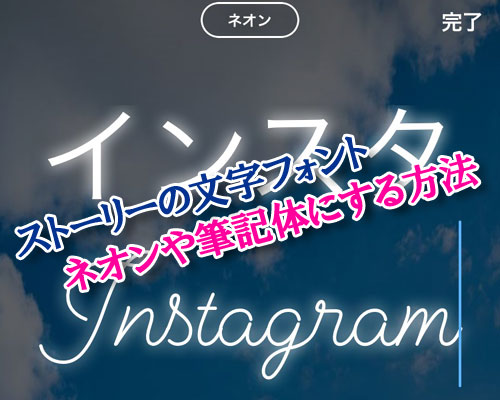
インスタストーリーで文字フォトンを『ネオン文字』に変更するには以下の方法で行います。
- インスタグラムアプリを起動し、ストーリーの撮影画面を開く
- カメラロールから写真を選択するか、写真を撮影する
- 写真を決定後、編集画面で『Aa』をタップ
- 文字入力画面が表示されるので、好きな文字を入力
- 文字を入力後に画面上部のボタンをタップ
- ボタンを押すたびにフォントが変更されていくので『ネオン』にする
- 『完了』をタップ
- 文字の配置やスタンプなどの加工をし、最後に『ストーリーズ』をタップして投稿
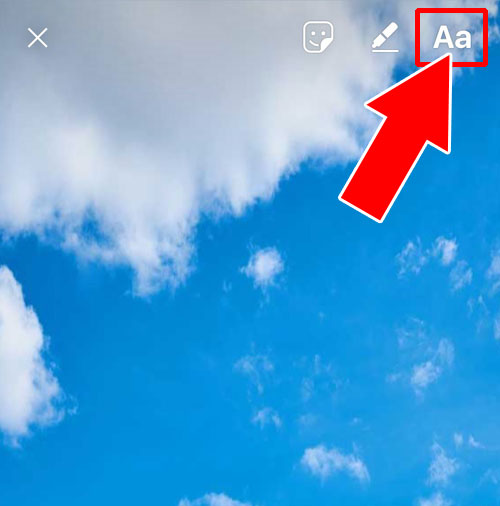
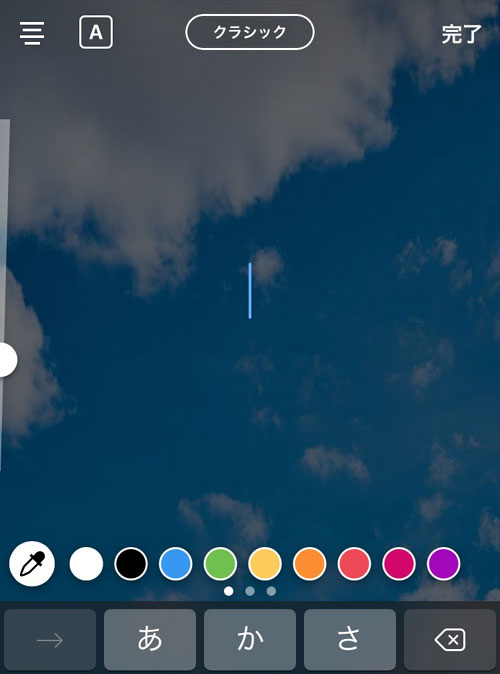

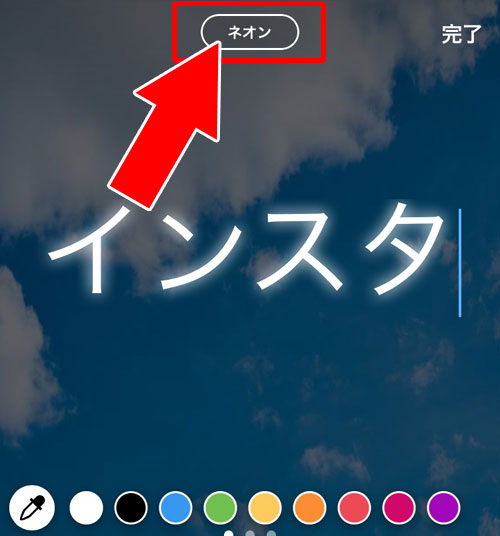
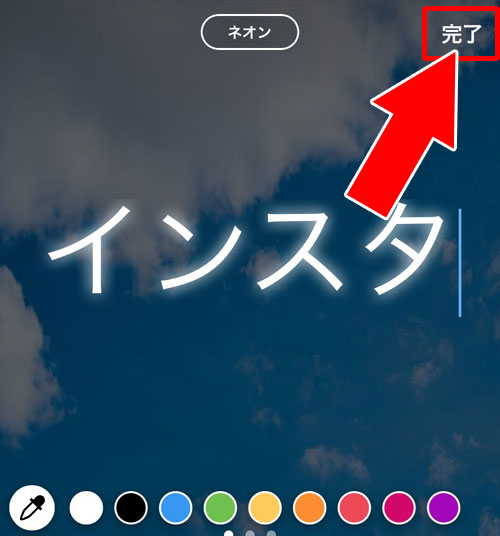
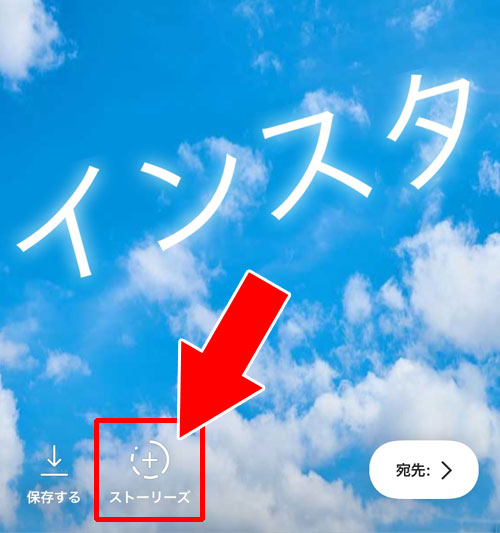
これでストーリーに投稿する写真にネオン文字を追加する事ができます。
更に、上記の方法でフォントをネオン文字にするとアルファベットが自動的に筆記体に変わるようになってます。
アルファベット(英語)をネオン文字にした時
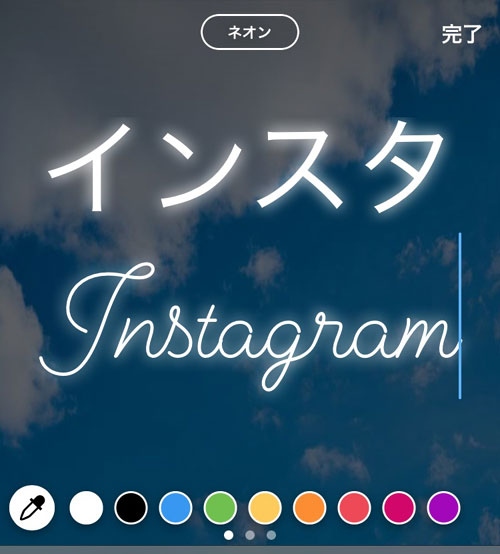
このように、日本語では光るだけのネオン文字ですが、英語の場合は光る加工+筆記体という見た目に変わります。
現状だと筆記体で表示されるフォントは『ネオン』だけのようなので筆記体を使いたい場合にはネオン文字を使うようにしましょう。
筆記体のようで筆記体じゃない特殊なフォントを使う方法
ネオン文字のフォントを使った筆記体ではなく、筆記体のような特殊フォントなどもあります。それが以下のようなフォントです。
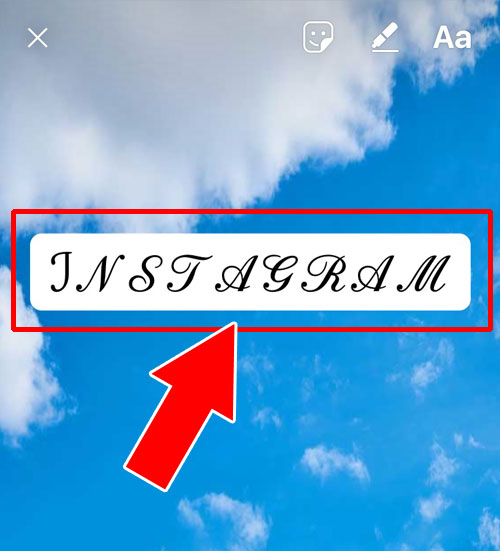
このフォントはインスタのストーリーで変換できるフォントではなく特殊文字と呼ばれるフォントです。
(※上記のフォントは『花文字』というカテゴリのフォントを使用しています)
少し特殊な方法を使ってパソコンなどで見かけたりする文字なのですが、このフォントをスマホでも使えるようにしたツールがあります。
関連リンク
あまり知られていませんが、特殊な文字やフォントはかなりの数が存在します。
上記のツールではその中でも特に使いやすい文字や記号などをまとめて簡単にコピペできるようにしています。
通常のスマホでの変換では変換できない文字やフォントばかりなので興味がある方は是非一度お試しください。
関連リンク























